✨ Word インストール無料版はある?入手方法と注意点を紹介

Wordは、マイソフトが開発した世界中で広く利用されているワードプロセッサです。しかし、多くの人はWordの有料版を購入することが難しいと感じています。そこで、この記事では、Wordのインストール無料版があるのか、また、もしあった場合の入手方法と注意点について解説します。無料版を利用することで、仕事や学業でWordが必要な方でも、経済的負担なく利用できるようになります。それでは、Wordのインストール無料版の存在や入手方法、さらには注意点まで、詳しく見ていきましょう。
✨ Word インストール無料版について
マイソフトのWordは、世界中で広く使われているワードプロセッサです。しかし、有料ソフトウェアであるため、無料で使用したいと考える方も多くいます。この記事では、Wordのインストール無料版について、その入手方法と注意点を詳しく紹介します。
Wordの無料版とは
Wordの無料版とは、Microsoftが提供するWord Onlineや、Office 365の体験版などがあります。これらは機能が制限されている場合がありますが、基本的な文書作成や編集は可能です。
Word Onlineの利用方法
Word Onlineは、Webブラウザ上で利用できる無料のWordです。OneDriveアカウントがあれば、誰でも無料で使用できます。ただし、インターネット接続が必要であり、機能も多少制限されています。
| Word Onlineの利点 | Word Onlineの欠点 |
|---|---|
| 無料で利用可能 | インターネット接続が必須 |
| どこからでもアクセスできる | 機能が制限されている |
Office 365の体験版
Office 365の体験版を利用することで、一定期間、Wordを無料で利用することができます。ただし、体験期間が終了すると、自動的に有料プランに移行するため、注意が必要です。
| Office 365体験版の利点 | Office 365体験版の欠点 |
|---|---|
| 一時的に無料で利用できる | 体験期間が終了すると有料になる |
| 機能がフル버전と同じ | クレジットカード情報の登録が必要 |
注意点:盗版ソフトの危険性
Wordの無料版を検索している際、盗版ソフトに遭遇することがあります。盗版ソフトは法的な問題があるだけでなく、コンピュータウイルス感染のリスクも高いため、絶対に利用してはいけません。
オープンソースの代替品
Wordの代替品として、オープンソースのソフトウェアであるLibreOfficeやApache OpenOfficeがあるこれらは無料で利用できるだけでなく、Wordと互換性があるため、ワードプロセッサとしての機能は十分に発揮できます。
| オープンソースソフトの利点 | オープンソースソフトの欠点 |
|---|---|
| 完全無料 | 一部の高級機能がない |
| セキュリティリスクが低い | 操作性が異なる場合がある |
Wordを無料でインストールするにはどうすればいいですか?

Wordを無料でインストールするには、以下の方法があります。
Microsoft Office Onlineを利用する
Microsoft Office Onlineは、Webブラウザ上で無料で利用できるOfficeスイートです。Word、Excel、PowerPointなどが利用可能です。インストールが不要で、インターネット接続があればどこからでもアクセスできます。
- ブラウザを開き、office.comにアクセスします。
- Microsoftアカウントでログインします。アカウントがなければ、新たに作成します。
- トップページにあるWordのアイコンをクリックして、オンライン版のWordを起動します。
Microsoft 365の無料トライアルを利用する
Microsoft 365は、Wordを含むOfficeアプリケーションの最新版が利用できるサブスクリプションサービスです。通常は有料ですが、1か月間の無料トライアルが利用可能です。
- Microsoft 365の公式ウェブサイトにアクセスします。
- 無料体験を始めるをクリックします。
- 支払い情報を入力し、無料トライアルを開始します。期間終了前にキャンセルすれば、料金はかかりません。
学生や教育機関向けの無料プログラムを利用する
学生や教育機関のスタッフであれば、Office 365 EducationプログラムでWordを無料で利用できます。
- 学校のメールアドレスを使用して、Microsoft Office 365 Educationにサインアップします。
- 確認メールが届くので、手順に従ってアカウントを有効にします。
- Office 365ポータルからWordをインストールします。
Microsoft Wordは無料ですか?

Microsoft Wordは無料ではありません。Microsoft WordはMicrosoft Officeスイートに含まれる有料ソフトウェアで、通常はサブスクリプションまたはライセンスの購入が必要です。しかし、Microsoftは無料のオンラインバージョンであるWord Onlineを提供しています。これは機能が限定されていますが、基本的な文書作成や編集には問題ありません。
Microsoft Wordのサブスクリプションについて
Microsoft Wordを利用するためには、通常Microsoft 365のサブスクリプションが必要です。Microsoft 365は、Word、Excel、PowerPointなどのOfficeアプリケーションの最新バージョンを含むサブスクリプションサービスです。また、オンラインストレージのOneDriveや、通信アプリのMicrosoft Teamsも含まれています。
- Microsoft 365 Personal: 1人のユーザー向けで、1ヶ月あたり約1,000円から。
- Microsoft 365 Family: 最大6人のユーザー向けで、1ヶ月あたり約1,500円から。
- Microsoft 365 Business: ビジネスユーザー向けで、ユーザーごとに1ヶ月あたり約500円から。
Word Onlineの利用方法
Word Onlineは、Microsoftアカウントを使って無料で利用できます。ブラウザからアクセスすることで、どこからでも文書の作成や編集が可能です。ただし、デスクトップ版のWordに比べて機能が限定されています。
- ブラウザからMicrosoft Officeの公式ウェブサイトにアクセスします。
- Word Onlineを選択し、Microsoftアカウントでログインします。
- 文書を作成、編集することができます。
Microsoft Wordの代替フリーソフト
Microsoft Wordを利用したくない、または無料の代替ソフトを探している場合、以下のようなオプションがあります。
- Google ドキュメント: Googleの無料オンライン文書作成ツールで、リアルタイムの共同編集が可能。
- LibreOffice Writer: オープンソースのオフィススイートであるLibreOfficeの文書作成ソフト。
- WPS Office Writer: Microsoft Officeとの互換性がある無料のオフィススイート。
Wordのアプリ版は無料で使えますか?

Wordのアプリ版は、一定の条件下で無料で利用可能です。Microsoftが提供するOfficeアプリの一部として、iOSやAndroid端末向けに提供されています。しかし、無料版には一部制限があり、全機能を利用するにはMicrosoft 365のサブスクリプションが必要になる場合があります。
Wordアプリの無料利用の条件
Wordアプリを無料で利用するには、以下の条件を満たす必要があります。
- 端末の画面サイズが10.1インチ以下であること。
- 個人使用目的であること。商用利用は禁止されている。
- Microsoftアカウントでサインインしていること。
これらの条件を満たせば、Wordアプリを無料で利用することが可能です。しかし、機能に一部制限があるため、注意が必要です。
無料版Wordアプリの機能制限
無料版のWordアプリには、以下のような機能制限があります。
- 高度な編集機能が利用できない。
- 一部のテンプレートやグラフィックが利用できない。
- リアルタイム共同編集機能が利用できない。
これらの機能を利用するためには、Microsoft 365のサブスクリプションが必要です。
Microsoft 365のサブスクリプションについて
Microsoft 365は、Microsoftが提供するサブスクリプションサービスです。以下のような特徴があります。
- Wordをはじめ、Excel、PowerPointなどのOfficeアプリの全機能を利用できる。
- クラウドストレージのOneDriveが利用可能で、データをどこからでもアクセスできる。
- 定期的なアップデートが提供され、常に最新の機能を利用できる。
Microsoft 365には個人用と家族用、ビジネス用などの異なるプランがあり、利用目的や規模に応じて選択することができます。
ワードの完全無料のアプリは?
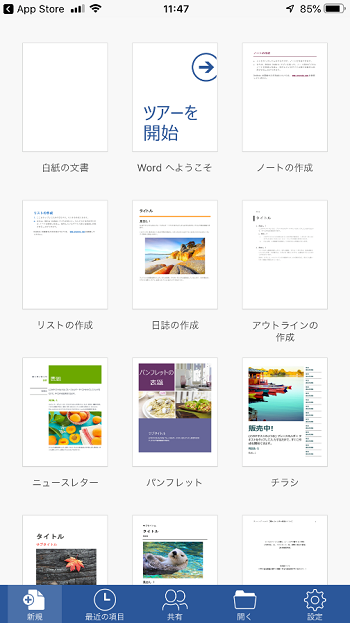
ワードの完全無料のアプリは、LibreOfficeやOpenOffice、Googleドキュメントなどがあります。これらのアプリは、Microsoft Wordと同様の機能を提供し、ドキュメントの作成、編集、保存ができます。
LibreOffice
LibreOfficeは、オープンソースのオフィススィートで、 Writerというワードプロセッサが含まれています。以下の特徴があります。
- Microsoft Wordとの互換性が高い
- 多数のプラグインが利用可能
- 無料で利用できる
OpenOffice
OpenOfficeは、LibreOfficeと同じくオープンソースのオフィススィートで、Writerというワードプロセッサがあります。特徴は以下の通りです。
- Microsoft Wordと類似したインターフェイス
- 多くのファイル形式に対応
- 無料で自由に利用可能
Googleドキュメント
Googleドキュメントは、Googleが提供するクラウドベースのワードプロセッサです。以下のような特徴があります。
- リアルタイムで共同編集が可能
- 自動保存機能がある
- インターネットにつながるどのデバイスからでもアクセスできる
よくある質問
Wordのインストール無料版は存在するか?
はい、Microsoft Wordの無料版は存在します。しかし、これは完全な機能を持ったバージョンではなく、機能が限定されたものです。Microsoftの公式ウェブサイトからアクセスできるOffice Onlineがそれにあたります。これを使うことで、ブラウザ上で基本的なWordの機能を無料で利用することが可能です。但し、インストールするわけではありませんので、インターネット接続が必要です。
Wordの無料版を入手する方法は?
Wordの無料版を利用するためには、Microsoftの公式ウェブサイトにアクセスして、Office Onlineを探します。そして、Word Onlineをクリックすることで、ブラウザ上でWordが開かれます。これで無料でWordを利用することができます。但し、この方法では機能が限定されるため、より高度な機能が必要な場合は、有料版の購入を検討してください。
Wordの無料版を使う上で注意すべき点は?
Wordの無料版を利用する際には、いくつかの注意点があります。まず、無料版は機能が限定されており、高級な機能は利用できない場合があります。また、インターネット接続が必須であり、オフラインでの利用ができないことも留意してください。また、データはクラウド上に保存されるため、データの安全性にも注意が必要です。
Wordの無料版と有料版の違いは何か?
Wordの無料版と有料版の主な違いは、利用可能な機能の範囲です。有料版はすべての機能を利用できるのに対し、無料版は基本的な機能のみ利用可能です。また、有料版ではオフラインでの利用が可能ですが、無料版はインターネット接続が必要です。また、有料版ではMicrosoftのサポートが受けられるなど、サポート体制にも違いがあります。
✨ Word インストール無料版はある?入手方法と注意点を紹介 に類似した他の記事を知りたい場合は、Word 基本操作 カテゴリにアクセスしてください。
コメントを残す

関連記事